rsync安装配置
一、服务器端配置:
1、安装xinetd,并修改rsync相关配置
# yum -y install rsync xinetd.d
# vi /etc/xinetd.d/rsync
如下代码:
service rsync
{
disable = yes
socket_type = stream
wait = no
user = root
server = /usr/bin/rsync
server_args = --daemon
log_on_failure += USERID
}
将disable = yes改成disable = no
然后重启xinetd
# /etc/init.d/xinetd restart
[
注:如果服务器上装有防火墙,需要打开端口,默认端口是873
# iptables -A INPUT -s 192.168.0.0/255.255.255.0 -p tcp -m tcp --dport 873 -j ACCEPT
# iptables -A INPUT -p tcp -m tcp --dport 873 -j DROP
]
2、编写rsync.conf配置文件
# vi /etc/rsyncd.conf
内容如下:
uid = root
gid = root
use chroot = no
max connections = 100
strict modes =yes
port = 873
pid file = /var/run/rsyncd.pid
lock file = /var/run/rsync.lock
log file = /var/log/rsyncd.log
transfer logging = yes
motd file = /etc/rsyncd.motd
secrets file = /etc/rsync.pas
[mode]
path = /backup/mode
ignore errors
read only = no
list = yes
auth users = luxiyou
hosts allow = 192.168.100.0/255.255.255.0
hosts deny = 0.0.0.0/0
[test]
uid = test
gid = test
path = /backup/test
ignore errors
read only = no
list = yes
hosts allow = 192.168.0.0/255.255.0.0
hosts deny = 0.0.0.0/0
注释:
comment
给模块指定一个描述,该描述连同模块名在客户连接得到模块列表时显示给客户。默认没有描述定义。
path
指定该模块的供备份的目录树路径,该参数是必须指定的。
use chroot
如 果”use chroot”指定为true,那么rsync在传输文件以前首先chroot到path参数所指定的目录下。这样做的原因是实现额外的安全防护,但是缺点是需要以roots权限,并且不能备份指向外部的符号连接所指向的目录文件。默认情况下chroot值为true。
uid
该选项指定当该模块传输文件时守护进程应该具有的uid,配合gid选项使用可以确定哪些可以访问怎么样的文件权限,默认值是”nobody”。
gid
该选项指定当该模块传输文件时守护进程应该具有的gid。默认值为”nobody”。
max connections
指定该模块的最大并发连接数量以保护服务器,超过限制的连接请求将被告知随后再试。默认值是0,也就是没有限制。
list
该选项设定当客户请求可以使用的模块列表时,该模块是否应该被列出。如果设置该选项为false,可以创建隐藏的模块。默认值是true。
read only
该选项设定是否允许客户上载文件。如果为true那么任何上载请求都会失败,如果为false并且服务器目录读写权限允许那么上载是允许的。默认值为true。
exclude
用 来指定多个由空格隔开的多个文件或目录(相对路径),并将其添加到exclude列表中。这等同于在客户端命令中使用�Cexclude来指定模式,一个 模块只能指定一个exclude选项。但是需要注意的一点是该选项有一定的安全性问题,客户很有可能绕过exclude列表,如果希望确保特定的文件不能 被访问,那就最好结合uid/gid选项一起使用。
exclude from [file]
指定一个包含exclude模式的定义的文件名,服务器从该文件中读取exclude列表定义。
include
用来指定不排除符合要求的文件或目录。这等同于在客户端命令中使用�Cinclude来指定模式,结合include和exclude可以定义复杂的exclude/include规则。
include from [file]
指定一个包含include模式的定义的文件名,服务器从该文件中读取include列表定义。
auth users
该选项指定由空格或逗号分隔的用户名列表,只有这些用户才允许连接该模块。这里的用户和系统用户没有任何关系。如果”auth users”被设置,那么客户端发出对该模块的连接请求以后会被rsync请求challenged进行验证身份这里使用的 challenge/response认证协议。用户的名和密码以明文方式存放在”secrets file”选项指定的文件中。默认情况下无需密码就可以连接模块(也就是匿名方式)。
secrets file
该选项指定一个包含定义用户名:密码对的文件。只有在”auth users”被定义时,该文件才有作用。文件每行包含一个username:passwd对。一般来说密码最好不要超过8个字符。没有默认的 secures file名,需要限式指定一个(例如:/etc/rsyncd.passwd)。注意:该文件的权限一定要是600,否则客户端将不能连接服务器
strict modes
该选项指定是否监测密码文件的权限,如果该选项值为true那么密码文件只能被rsync服务器运行身份的用户访问,其他任何用户不可以访问该文件。默认值为true。
hosts allow
该选项指定哪些IP的客户允许连接该模块。客户模式定义可以是以下形式:单个IP地址,例如:192.167.0.1
hosts deny
指定不允许连接rsync服务器的机器,可以使用hosts allow的定义方式来进行定义。默认是没有hosts deny定义。
ignore errors
指定rsyncd在判断是否运行传输时的删除操作时忽略server上的IO错误,一般来说rsync在出现IO错误时将将跳过�Cdelete操作,以防止因为暂时的资源不足或其它IO错误导致的严重问题。
lock file
指定支持max connections参数的锁文件,默认值是/var/run/rsyncd.lock。
timeout
通过该选项可以覆盖客户指定的IP超时时间。通过该选项可以确保rsync服务器不会永远等待一个崩溃的客户端。超时单位为秒钟,0表示没有超时定义,这也是默认值。对于匿名rsync服务器来说,一个理想的数字是600。
dont compress
用来指定那些不进行压缩处理再传输的文件,默认值是*.gz *.tgz *.zip *.z *.rpm *.deb *.iso *.bz2 *.tbz
motd file
指定显示给客户端连接时的信息文件
注意:对于这个地方的配置文件,虽然解释的很清楚,可是一些朋友始终还会在这里出错,这里我提亮点易错点:
[mode]是认证模块名和 path = /backup/mode 是参与同步的目录
这里的path 大家要记好了,这里不要随便的一设置就直接完事,要知道这里是认证模块的,以后从客户机备份的数据会存储在这里。
3、编写用户密码文件
# vi /etc/rsyncd.pas
root:1234789 #用户名:密码
4、给予只读权限
# chown root:root /etc/rsyncd.pas
# chmod 600 /etc/rsyncd.pas
5、创建目录并修改所有者
# mkdir -p /backup/mode
# chown -R root.root /backup/mode
6、启动服务
# rsync --daemon
# echo "rsync --daemon" >> /etc/rc.local
或者使用xinetd管理
二、Linux客户端进行同步
1、客户端默认好像已经装了rsync,没有的话装下:
# yum -y install rsync
2、创建密码文件
# vi /etc/rsyncd.pas
文件内容如下(只包含密码部分):
123456789
3、执行异步同步操作:
Local: rsync [OPTION...] SRC... [DEST]
Access via remote shell: (远端需要有这个用户,会上传到远程用户家目录下)
Pull: rsync [OPTION...] [USER@]HOST:SRC... [DEST]
Push: rsync [OPTION...] SRC... [USER@]HOST:DEST
Access via rsync daemon: (远端无需有这个用户,上传到rsync指定目录下)
Pull: rsync [OPTION...] [USER@]HOST::SRC... [DEST]
rsync [OPTION...] rsync://[USER@]HOST[:PORT]/SRC... [DEST]
Push: rsync [OPTION...] SRC... [USER@]HOST::DEST
rsync [OPTION...] SRC... rsync://[USER@]HOST[:PORT]/DEST
#rsync -vzrtopgu --progress --delete --password-file=/etc/rsyncd.pas [email protected]::rsync_module_name /backup/mode
这个命令行中-vzrtopg里的v是verbose,
z是压缩传输,
r是recursive,
topg都是保持文件原有属性如属主、时间的参数。
u是只同步已经更新的文件,避免没有更新的文件被重复更新一次,不过要注意两者机器的时钟的同步。
�Cprogress是指显示出详细的进度情况,
�Cdelete是指如果服务器端删除了这一文件,那么客户端也相应把文件删除,保持真正的一致。
后 面的[email protected]::rsync_module_name1中,之后的rsync_module_name1是模块名, 也就是在/etc/rsyncd.conf中自定义的名称,rsync_user是指定模块中指定的可以同步的用户名。
最后的/backup/mode是备份到本地的目录名。
在这里面,还可以用-e ssh的参数建立起加密的连接。
可以用�Cpassword-file=/password/path/file来指定密码文件,这样就可以在脚本中使用而无需交互式地输入验证密码了,这里需要注意的是这份密码文件权限属性要设得只有属主可读。
#/usr/local/rsync/bin/rsync -vzrtopg �Cprogress �Cdelete [email protected]::rsync_module_name1 /tmp/
Password:
或者你也可以制定password文件
由于需要系统crontab执行,所以这里采用读入密码文件的方式,
这个时候就成功了。
三、实例分析:
1、客户端上传目录:
rsync -vzrtopg --progress /usr/local/nagios/etc/ [email protected]::luxiyou
当源目录后有“etc/”时,上传成功后,会修改luxiyou指定的目录权限,而且只是把etc目录下的文件上传到服务器,而不是etc,具体实例如下:

rsync -vzrtopg --progress /usr/local/nagios/etc [email protected]::luxiyou
当源目录后无“/”时,上传成功后,不会修改luxiyou指定的目录权限,而且会把etc目录以整个目录上传到服务器,具体实例如下:
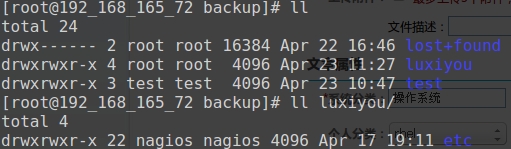
2、客户端下载:
#rsync -vzrtopgu --progress --delete --password-file=/etc/rsyncd.pas [email protected]::luxiyou /tmp
进行下载,同时会清理本地有的文件,而服务器上没有的文件,故要注意本地的目录路径,以防删除重要文件。